January 11
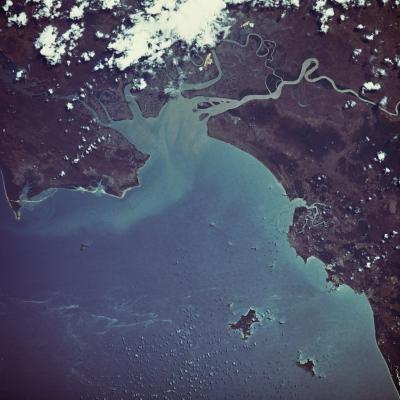
Saper tag correttamente e presenta una superficie su Google Earth consente all'utente di condividere una specifica area con altri utenti. Dal suo lancio nel 2005, Google Earth è diventato uno dei freeware di applicazioni globo virtuale più utilizzati su Internet ed è disponibile in più di 40 lingue. Inoltre, il rilascio di Google Earth è spesso accreditato con l'aumento di dieci volte nell'uso di globi virtuali organi di informazione. Un utente può inviare i tag registrando con successo per la "Comunità di Google Earth" e codifica correttamente l'area desiderata su Google Earth.
1 Registrati per diventare un membro della "Comunità di Google Earth." Visita la pagina di registrazione ufficiale "Google Earth Community". Completamente leggere le "Google Termini di servizio" e quindi compilare le informazioni richieste. Al termine, verrà chiesto di verificare il tuo indirizzo email. Passare alla tua casella di posta e aprire l'email di verifica. Fai clic sul link fornito. Il tuo account è attivo. Ridurre al minimo il browser Internet.
2 Aprire Google Earth. Lasciare che il programma per caricare completamente e quindi utilizzare il cursore per navigare nella zona che si desidera inviare.
3 Fare clic sul pulsante giallo "Aggiungi segnaposto" che si trova sulla barra di navigazione principale. Una puntina da disegno gialla apparirà sopra il cursore. Fare clic sulla posizione in cui inserire la puntina sopra l'area specifica. appariranno le opzioni "nuovo segnaposto".
4 Digitare il nome della località nel campo di testo vuoto "Nome" e quindi digitare una breve descrizione nella "Descrizione" campo di testo vuoto. Fai clic su "OK".
5 Fare clic con il percorso si è creato. Viene visualizzato un menu a discesa. Scorrere verso il basso e selezionare "Share / Post." La "Google Messaggio Wizard" apparirà contenente una serie di opzioni. Selezionare le opzioni che meglio corrispondono il segnaposto si è creato. Quando si è soddisfatti con le opzioni selezionate, fai clic su "Invia".
